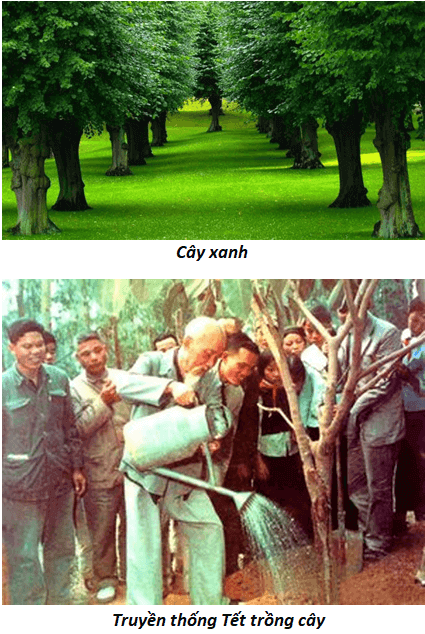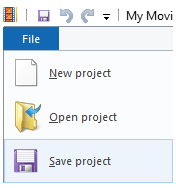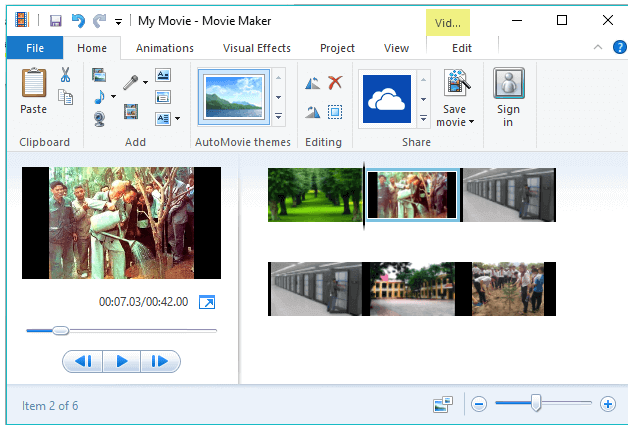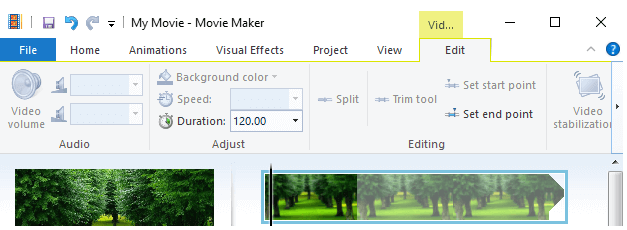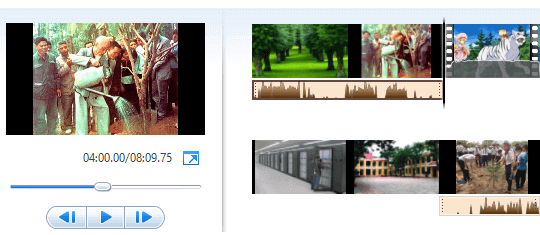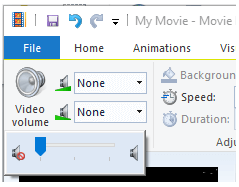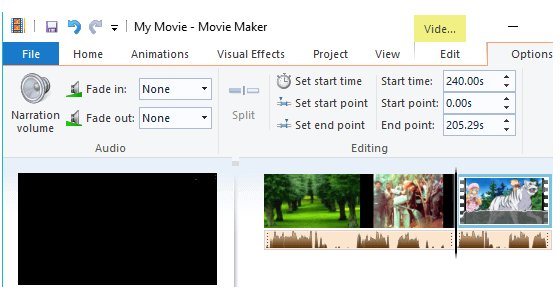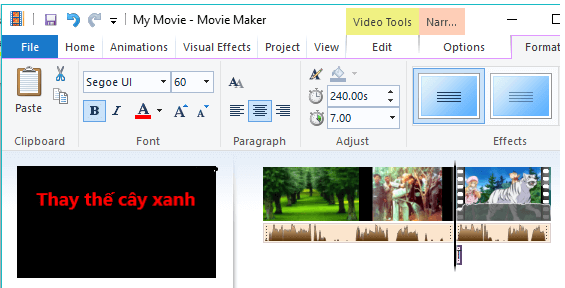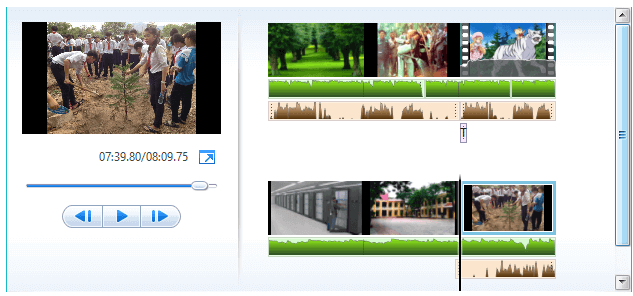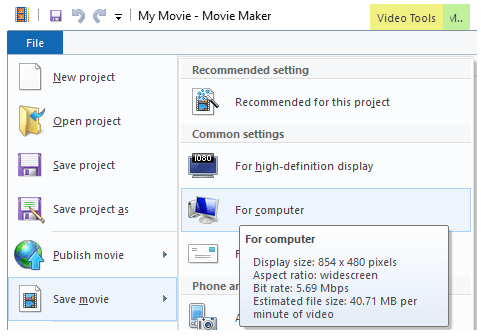Lý thuyết Tin học 9 Bài thực hành 11 (mới 2024 + Bài tập): Tạo video ngắn bằng Movie Maker
Tóm tắt lý thuyết Tin học 9 Bài thực hành 11: Tạo video ngắn bằng Movie Maker ngắn gọn, chi tiết sẽ giúp học sinh nắm vững kiến thức trọng tâm Tin học 9 Bài thực hành 11.
Lý thuyết Tin học 9 Bài thực hành 11: Tạo video ngắn bằng Movie Maker
A. Lý thuyết Tin học 9 Bài thực hành 11: Tạo video ngắn bằng Movie Maker
a) Dữ liệu cần chuẩn bị
- Một vài hình ảnh theo chủ đề nào đó, ví dụ chủ đề cây xanh.
- Một bản nhạc không lời: Ví dụ bản nhạc “Childhood-Memory”
- Một vài bài hát lứa tuổi học sinh: Ví dụ bài hát “Em yêu trường em”
- Một vài video cùng chủ đề với các hình ảnh trên: Ví dụ Cayxanh.mp4
b) Thực hành
1. Khởi động phần mềm Movie Maker, thiết lập dự án phim.
Thực hiện lệnh File → Save Project (hoặc Ctrl+S), nhập tên dự án phim muốn tạo, ví dụ Cayxanh.wlmp.
2. Thêm hình ảnh và video vào dự án phim.
Chọn Home và nháy nút Add videos and photos
3. Bổ sung lời thoại cho hình ảnh tĩnh, điều chỉnh thời gian cho hình ảnh tĩnh, lời thoại.
- Để thiết lập thời gian phim tĩnh cho ảnh, em thực hiện nháy chuột chọn ảnh rồi nháy chọn dải lệnh Edit và đặt thời gian bằng lệnh Duration. Ví dụ đặt thời gian cho ảnh Cây xanh là 2 phút:
- Thu lời thoại cho hình ảnh tĩnh: Di chuyển con trỏ thời gian đến vị trí bắt đầu thu âm. Nháy nút Home, nháy chọn nút lệnh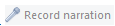


4. Chỉnh sửa video gốc
- Thêm lời thoại cho video gốc: Chọn video, chọn Video Tools, nháy lên nút
5. Bổ sung thuyết minh hoặc thêm phụ đề cho video gốc
- Thu lời thuyết minh trực tiếp cho video gốc:
- Bổ sung một phụ đề “Thay thế cây xanh” vào phần đầu của video cây xanh: Nháy chuột chọn dải lệnh Home, chọn nút lệnh
6. Bổ sung nhạc nền
Nháy chọn đối tượng ảnh đầu tiên. Chọn dải lệnh Home, nháy nút
7. Chèn bài hát Em yêu trường em vào một ảnh của dự án
- Nháy chọn bức ảnh Trường em, chọn dải lệnh Home, nháy nút
8. Bổ sung tên phim
Nháy nút Title và bổ sung tên phim Cây xanh và vai trò của việc trồng cây như sau:
9. Xuất video
- Thực hiện lệnh File → Save movie → For Computer, sau đó nhập tên phim muốn xuất, thư mục lưu trữ và nhấn nút Save.
Xem thêm các chương trình khác:
- Giải sgk Hóa học 9 (sách mới) | Giải bài tập Hóa 9
- Giải sbt Hóa học 9
- Giải vở bài tập Hóa học 9
- Lý thuyết Hóa học 9
- Các dạng bài tập Hóa học lớp 9
- Tóm tắt tác phẩm Ngữ văn 9 (sách mới) | Kết nối tri thức, Cánh diều, Chân trời sáng tạo
- Soạn văn 9 (hay nhất) | Để học tốt Ngữ văn 9 (sách mới)
- Soạn văn 9 (ngắn nhất)
- Văn mẫu 9 (sách mới) | Để học tốt Ngữ văn 9 Kết nối tri thức, Cánh diều, Chân trời sáng tạo
- Tác giả - tác phẩm Ngữ văn 9 (sách mới) | Kết nối tri thức, Cánh diều, Chân trời sáng tạo
- Giải sgk Toán 9 (sách mới) | Giải bài tập Toán 9 Tập 1, Tập 2
- Giải sbt Toán 9
- Lý thuyết Toán 9
- Các dạng bài tập Toán lớp 9
- Giáo án Toán lớp 9 mới nhất
- Bài tập Toán lớp 9 mới nhất
- Chuyên đề Toán lớp 9 mới nhất
- Giải sgk Tiếng Anh 9 (thí điểm)
- Giải sgk Tiếng Anh 9 (sách mới) | Để học tốt Tiếng Anh 9
- Giải sbt Tiếng Anh 9
- Giải sbt Tiếng Anh 9 (thí điểm)
- Giải sgk Sinh học 9 (sách mới) | Giải bài tập Sinh học 9
- Giải vở bài tập Sinh học 9
- Lý thuyết Sinh học 9
- Giải sbt Sinh học 9
- Giải sgk Vật Lí 9 (sách mới) | Giải bài tập Vật lí 9
- Giải sbt Vật Lí 9
- Lý thuyết Vật Lí 9
- Các dạng bài tập Vật lí lớp 9
- Giải vở bài tập Vật lí 9
- Giải sgk Địa Lí 9 (sách mới) | Giải bài tập Địa lí 9
- Lý thuyết Địa Lí 9
- Giải Tập bản đồ Địa Lí 9
- Lý thuyết Giáo dục công dân 9
- Giải vở bài tập Lịch sử 9
- Giải Tập bản đồ Lịch sử 9
- Lý thuyết Lịch sử 9
- Lý thuyết Công nghệ 9